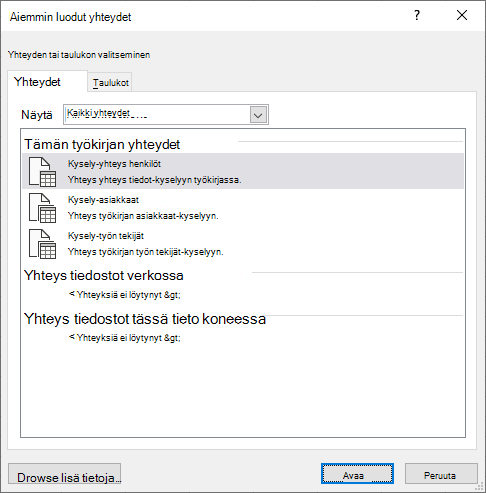Ulkoisiin tietoihin yhdistämisen tärkein etu on se, että voit analysoida näitä tietoja säännöllisesti Microsoft Office Excelissä kopioimatta tietoja toistuvasti, mikä voi olla aikaa vievää ja virhealttiita. Kun olet muodostanut yhteyden ulkoisiin tietoihin, voit myös päivittää (tai päivittää) Excel-työkirjasi automaattisesti alkuperäisestä tietolähteestä aina, kun tietolähde päivitetään uusilla tiedoilla.
Tärkeää: Yhteydet ulkoisiin tietoihin voidaan poistaa käytöstä tietokoneessa. Jos haluat muodostaa yhteyden tietoihin, kun avaat työkirjan, tietoyhteydet on otettava käyttöön Luottamuskeskus-palkin avulla. Lisätietoja on ohjeaiheessa Luotetun julkaisijan, luotettujen tiedostojen tai luotettujen tiedostojenlisääminen, poistaminen tai tarkasteleminen sekä Omien asetusten tarkasteleminen Microsoft Officen luottamuskeskuksessa.
Avaa Aiemmin luodut yhteydet -valintaikkuna valitsemalla Tiedot > Aiemmin luodut yhteydet. Voit näyttää työkirjan kaikki käytettävissä olevat yhteydet ja Excel-taulukot. Voit avata yhteyden tai taulukon luettelosta ja päättää sitten Tietojen tuominen -valintaikkunan avulla, miten haluat tuoda tiedot.
Huomautus: Voit avata Aiemmin luodut yhteydet -valintaikkunan myös Muuta Pivot-taulukon tietolähde -valintaikkunassa. Lisätietoja Pivot-taulukon tietolähteen muuttamisesta on artikkelissa Pivot-taulukon lähdetietojen muuttaminen.
-
Tee avattavassa Näytä-luettelossa jokin seuraavista:
Kaikki Jos haluat näyttää kaikki yhteydet, valitse Kaikki yhteydet. Tämä on valittuna oletusarvoisesti.Työkirja Jos haluat näyttää vain viimeksi käytettyjen yhteyksien luettelon, valitse Yhteydet tässä työkirjassa.Tämä luettelo luodaan yhteyksistä, jotka olet jo määrittänyt, jotka olet luonut ohjatun tietoyhteyden muodostamisen Valitse tietolähde -valintaikkunassa tai jotka olet aiemmin valinnut yhteyden muodostamiseksi tästä valintaikkunasta.Tietokone Jos haluat näyttää vain tietokoneessa käytettävissä olevat yhteydet, valitse Tämän tietokoneen Yhteystiedostot.Tämä luettelo luodaan Omat tietolähteet - kansiosta, joka on yleensä tallennettu tietokoneen Omat tiedostot - kansioon.Verkko Jos haluat näyttää vain yhteydet, jotka ovat käytettävissä verkosta käytettävissä olevassa yhteystiedostossa, valitse Verkko-kohdassa Yhteystiedostot. Tämä luettelo luodaan Excelin tietoyhteyskirjastosta (DCL) Microsoft SharePoint Services -sivustossa. DCL on SharePoint Services -sivuston tiedostokirjasto, joka sisältää kokoelman Office Data Connection (ODC) -tiedostoja (.odc). Yleensä DCL:n määrittää sivuston järjestelmänvalvoja, joka voi myös määrittää SharePoint-sivuston näyttämään tämän DCL:n ODC-tiedostot Ulkoiset yhteydet -valintaikkunassa. Lisätietoja on SharePoint Servicesin keskitetyn hallinnan ohjeessa.
-
Valitse haluamasi yhteys ja valitse sitten Avaa. Näyttöön tulee Tuo tiedot -valintaikkuna.
-
Päätä, miten haluat tuoda tiedot, ja valitse sitten OK. Saat lisätietoja tämän valintaikkunan käyttämisestä valitsemalla kysymysmerkin (?).
Vihje: Jos et näe haluamaasi yhteyttä, voit luoda yhteyden. Valitse Selaa lisää ja valitse sitten Valitse tietolähde -valintaikkunassa Uusi lähde käynnistääksesi ohjatun tietoyhteyden muodostamisen, jotta voit valita tietolähteen, johon haluat muodostaa yhteyden.
Huomautus: Jos valitset yhteyden verkkoyhteystiedostoista tai tämän tietokoneen yhteystiedostoista, yhteystiedosto kopioidaan työkirjaan uutena työkirjayhteydenä ja sitä käytetään uusina yhteystietoina.
-
Tee avattavassa Näytä-luettelossa jokin seuraavista:
Kaikki Jos haluat näyttää kaikki yhteydet, valitse Työkirjataulukot. Tämä on valittuna oletusarvoisesti.Yhteydet Jos haluat näyttää vain yhteyden määrittämät taulukot, valitse Yhteydet Taulukot.Tämä luettelo luodaan yhteyksistä, jotka olet jo määrittänyt, jotka olet luonut ohjatun tietoyhteyden muodostamisen Valitse tietolähde -valintaikkunassa tai jotka olet aiemmin valinnut yhteyden muodostamiseksi tästä valintaikkunasta.Työkirja Jos haluat näyttää taulukon työkirjassa, valitse Työkirjataulukot.
-
Valitse haluamasi yhteys ja valitse sitten Avaa. Näyttöön tulee Tuo tiedot -valintaikkuna.
-
Päätä, miten haluat tuoda tiedot, ja valitse sitten OK. Saat lisätietoja tämän valintaikkunan käyttämisestä valitsemalla kysymysmerkin (?).